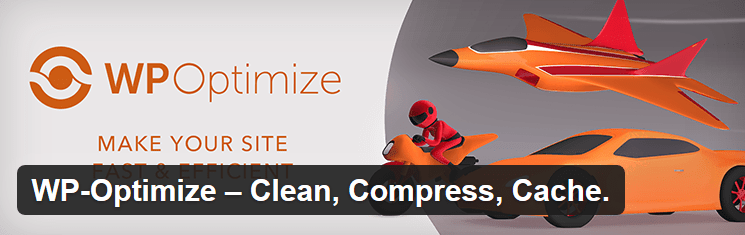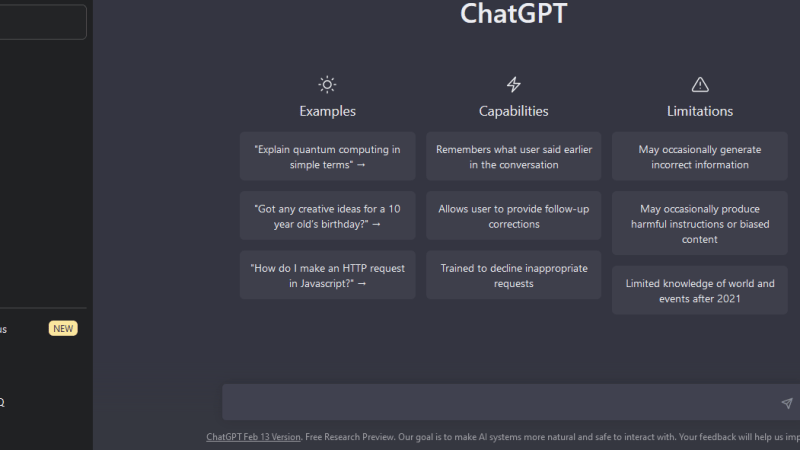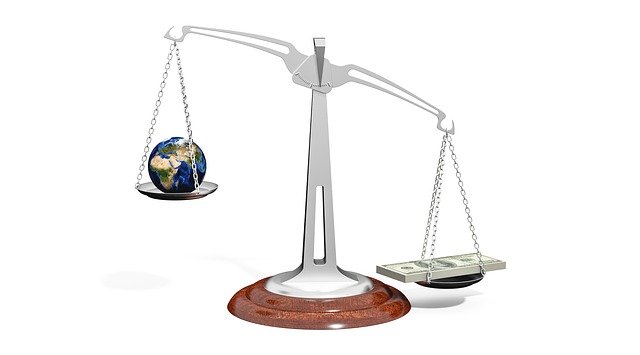WP Addon – WP – Optimize
Créer des sites Web avec WordPress est très facile, et cela permet à n’importe qui de créer un blog, un site de commerce électronique, un site Web affilié, etc.
Si vous souhaitez rendre votre site Web un peu plus intéressant, vous pouvez télécharger toutes sortes de plug-ins gratuits (addons).
Quelques exemples sont Pretty Links (pour masquer vos URL et autres), Yoast SEO (pour rendre votre site Web plus facile à trouver dans les moteurs de recherche), Site Kit (pour Analytics, …).
Pour optimiser votre site, vous pouvez utiliser WP – Optimize.
1. Que fait exactement WP – Optimize ?
WP – Optimize vise principalement à optimiser votre site Web.
Cela inclut des choses comme la mise en cache de document Web, la minimisation des images, l’effacement des tables, etc.
En bref, il s’agit de rendre votre site Web aussi rapide que possible, afin que toutes les pages se chargent correctement et que les visiteurs n’aient pas à attendre longtemps avant que votre contenu ne soit visible.
Après tout, cela est très important à la fois pour votre classement auprès des moteurs de recherche tels que Google, et pour votre « taux de rebond« , le pourcentage de visiteurs qui ne visitent qu’une seule page de votre site Web avant de disparaître.
2. Comment fonctionne WP – Optimize ?
Démarrer avec WP – Optimize est très simple :
Rendez-vous sur votre tableau de bord WordPress, cliquez sur « Extensions », puis « Ajouter ».
Tapez « Optimize » et appuyez sur « Installer » puis sur « Activer« .
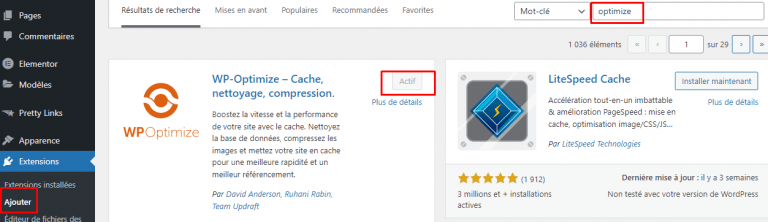
Une fois le plugin installé, vous pouvez trouver son tableau de bord sur la gauche.
En appuyant dessus, vous obtenez cet aperçu :
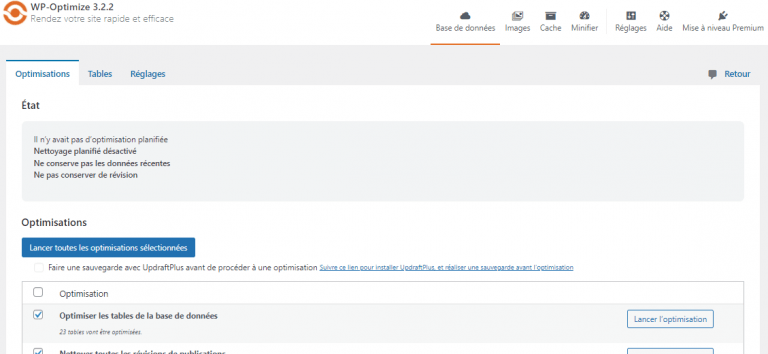
Si vous descendez un peu, vous pouvez appuyer sur « Lancer toutes les optimisations sélectionnées« , puis l’addon videra votre corbeille, optimisera vos tableaux, supprimera les révisions, les spams, les pingbacks, les commentaires et autres choses inutiles.
Allez ensuite dans l’onglet « Images« , et activez « Automatiquement compresser les images nouvellement ajoutées« .
Cela garantit que les images sont de plus petite taille, ce qui se chargera plus rapidement.
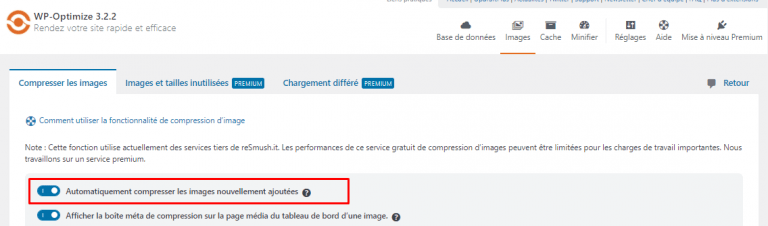
De plus, si c’est votre première fois, faites défiler un peu et sélectionnez toutes vos images, puis appuyez sur « Compresser les images sélectionnées« .
La troisième option est votre cache. Allez dans l’onglet et activez « Activer le cache de page« . Vous pouvez également vider votre cache actuel en appuyant sur « Vider le cache« .
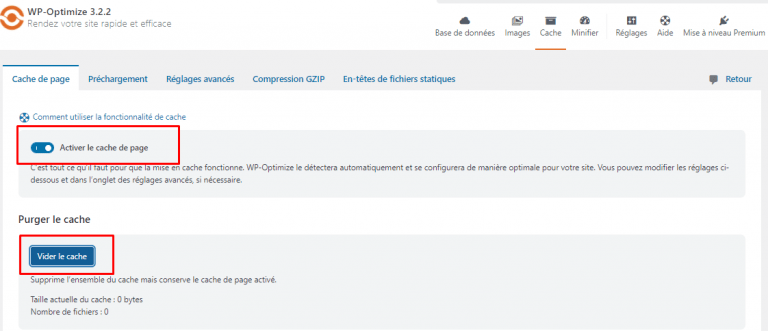
Une autre et dernière option est Minify, ou « réduire ». Cela réduira votre javascript et CSS tout comme le HTML.
Vous pouvez l’activer, mais personnellement, je n’ai pas de bonnes expériences avec cela, car je ne suis pas un technicien et l’activer met mes en-têtes dans la police par défaut, et toute ma mise en page a été modifiée.
Si vous savez ce que vous faites, c’est une bonne option pour rendre votre site Web encore plus rapide.
En bref, WP – Optimize est un module complémentaire très pratique qui peut nettoyer et accélérer de nombreux aspects de votre site Web.
Je l’utilise sur tous mes sites et j’en suis très content.